 人不走空
人不走空
🌈个人主页:人不走空****
💖系列专栏:算法专题****
**⏰诗词歌赋:**斯是陋室,惟吾德馨

目录
原文标题:《救命!我的 Excel"瞎"了,怪不得找不到数据......》
在工作中,面对大量的表格数据,我们经常会使用筛选功能。
它的作用是为了快速查看数据是否存在,或者是为了快速进行数据统计。
如下图,是仓库的入库表和出库表:
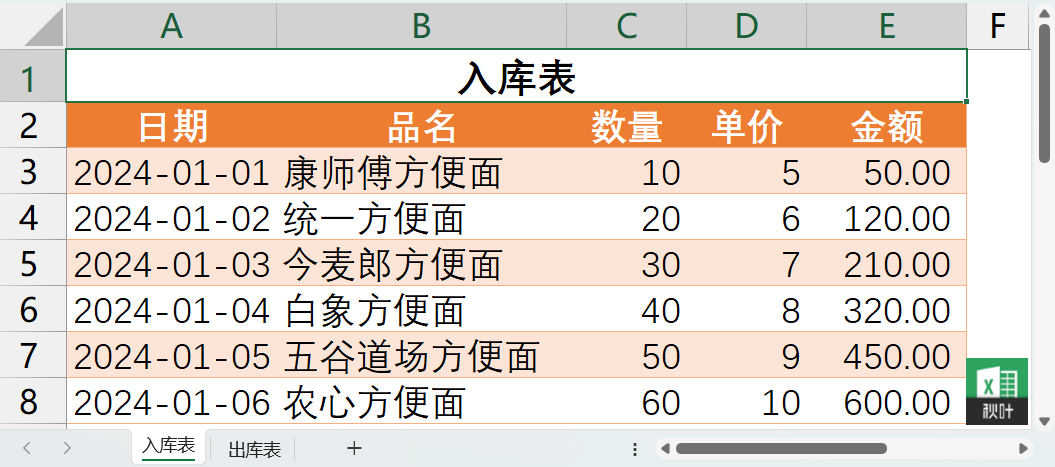

现在想筛选查看【出库表】中【康师傅方便面】的出货情况。
一般我们会这样操作:
复制【入库表】中的【康师傅方便面】,然后在【出库表】中【品名】列的筛选框中粘贴过去即可。
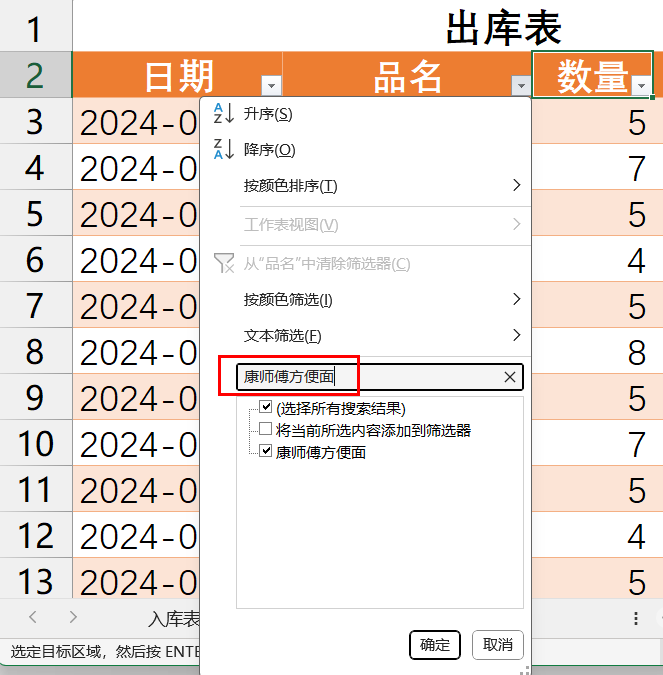
点击【确定】之后,筛选结果就出来了。
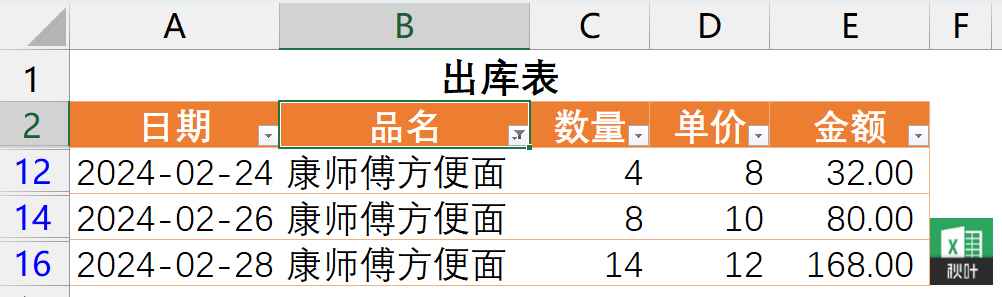
1、表格问题
但是,Excel 总会时不时给我们一个大大的「惊喜」,比如明明看到表格里有某些内容,却无法被筛选到。
还是用上面的例子。
在【出库表】中【康师傅方便面】有出库记录。

但是,有时会是下面这样的情况,筛选不到出库记录。
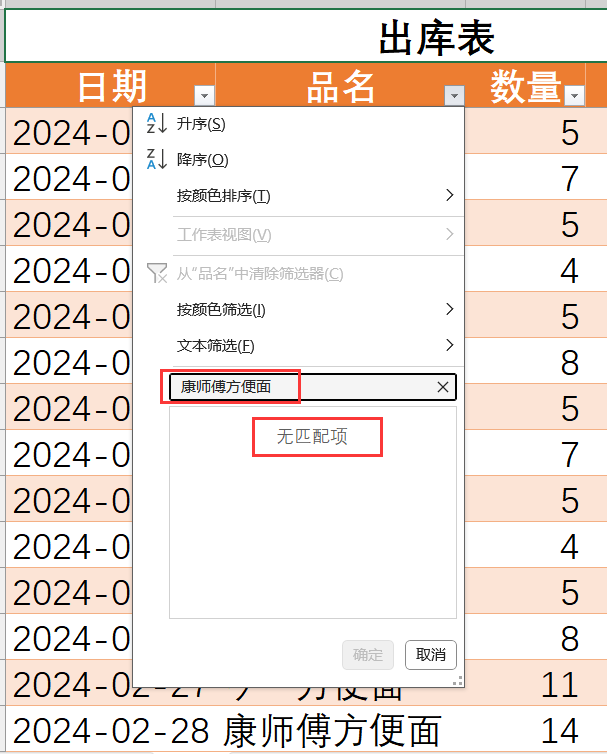
明明有出库记录,为什么筛选不出来?
别急,下面就跟我一起来揭开谜底吧!
2、解决问题
一般情况下,如果筛选不到数据,可能是因为数据内容不一样。
这时,我们可以先用等于(=)符号比较两个数据是否一致。
如下图:用【入库表】中的【B3】与【出库表】中的【B12】进行比较。
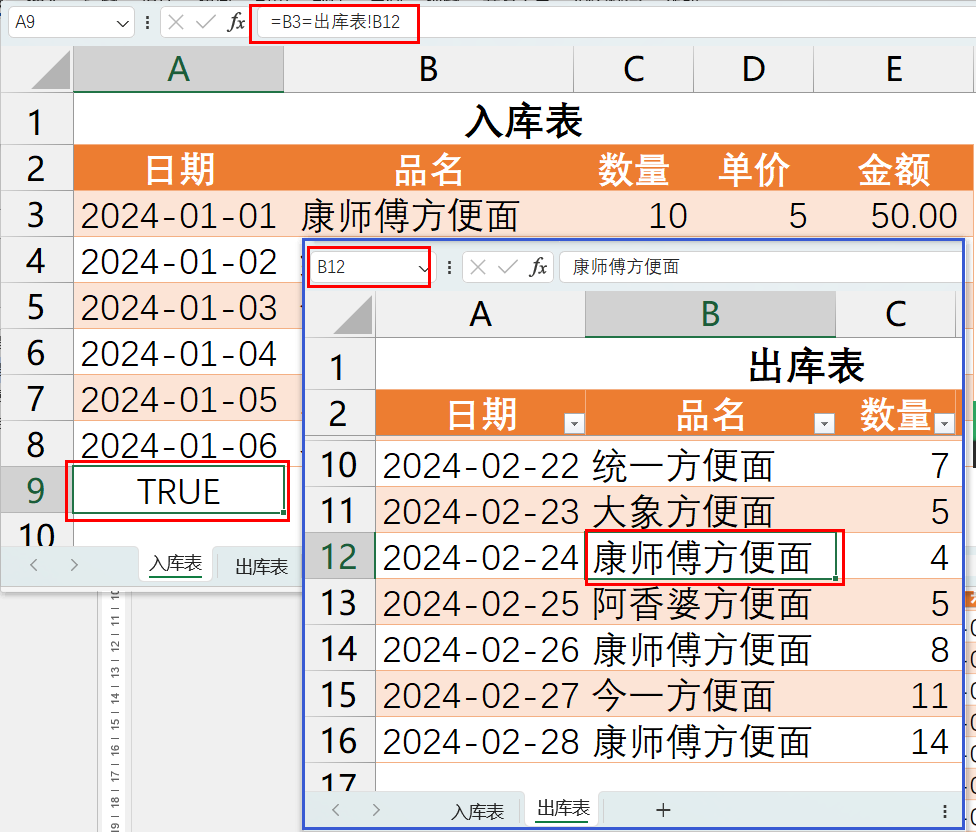
结果两个单元格内容显示是 true,表示内容完全相同。
那原因又是什么呢?
真实的原因是:
将【入库表】中的内容复制到筛选框中之后,会出现多余的空格,最终导致筛选和查找不到数据。
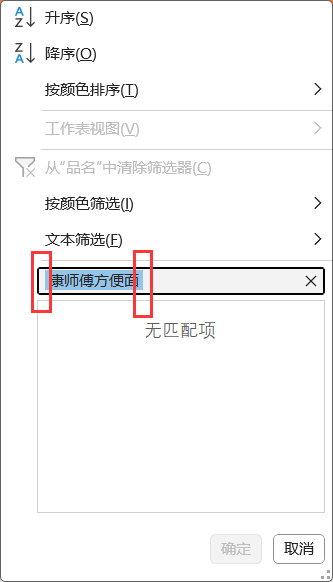
仔细看,内容的前面和后面都有空格。
那这些空格又是怎么来的呢?
罪魁祸首是设置了**【会计专用】的单元格格式**。
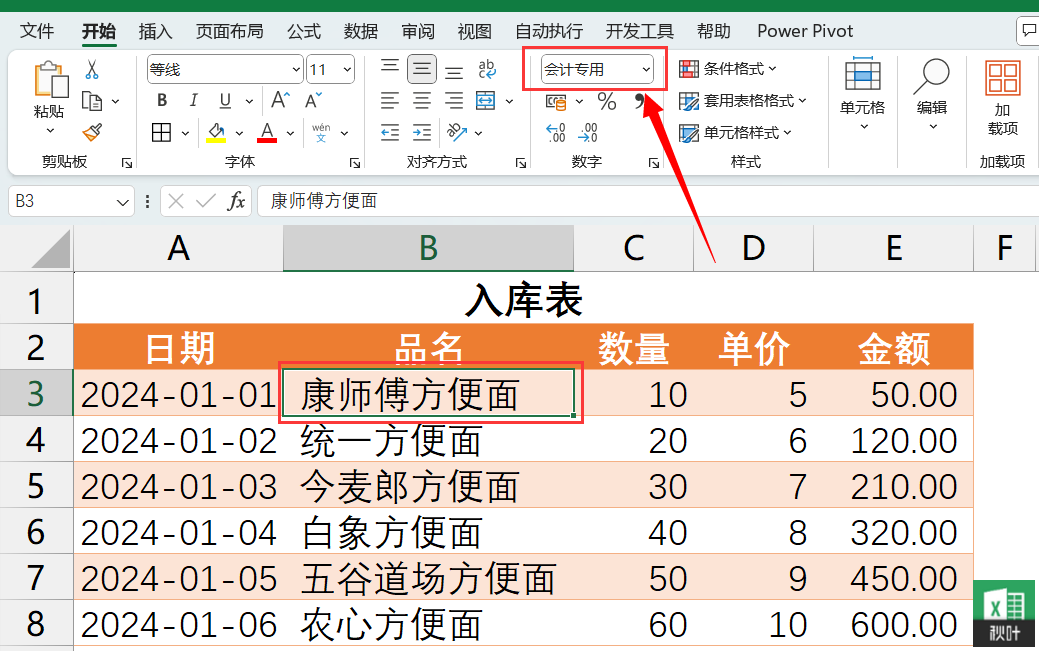
我们打开【设置单元格格式】对话框,看下【自定义】中的【会计专用】格式具体是什么内容。
如下图:
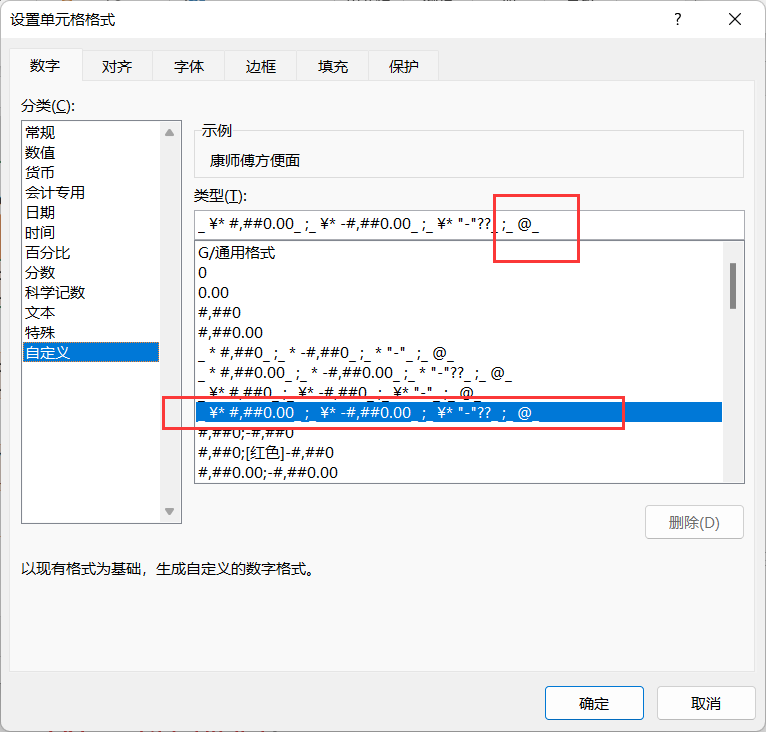
可以看见,文本的前后各有一个下划线引导的空格。
这多余的空格,才是导致筛选和查找不到的原因。
解决方法简单,就是去掉会计专用格式,把格式设置为常规即可。
3、知识拓展
另外,如果想筛选某个具体数字,也遇到了筛选不到的问题。
如下图,我们想筛选【出库表】中出库金额为 10000 元的数据有多少。
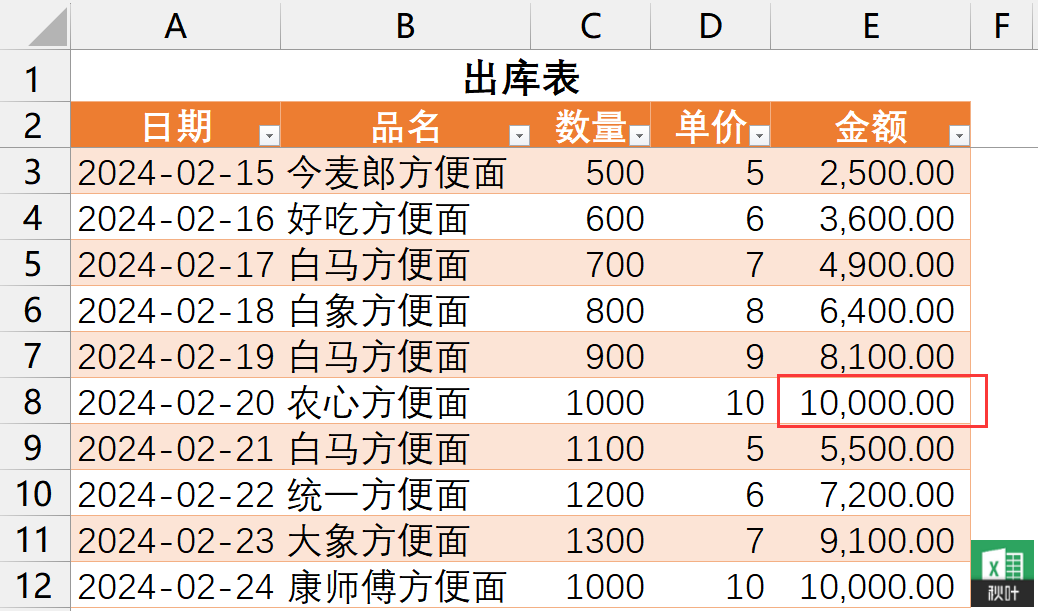
但是在【筛选框】中输入 10000,却显示「无匹配项」!
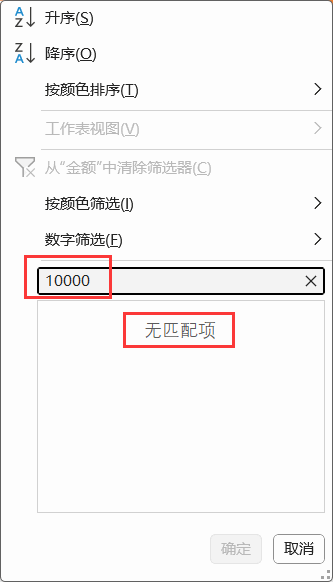
这又是为什么呢?
还是因为你输入的内容与单元格设置的格式不一样导致的。
数据源中设置了会计专用格式,我们就必须输入带有千位分隔符的格式。
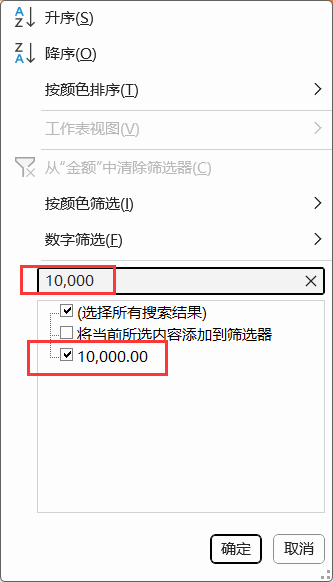
另外:在【查找和替换】功能中,也是同理。
如下图,在查找文本框中输入 10000,点击【查找下一个】。
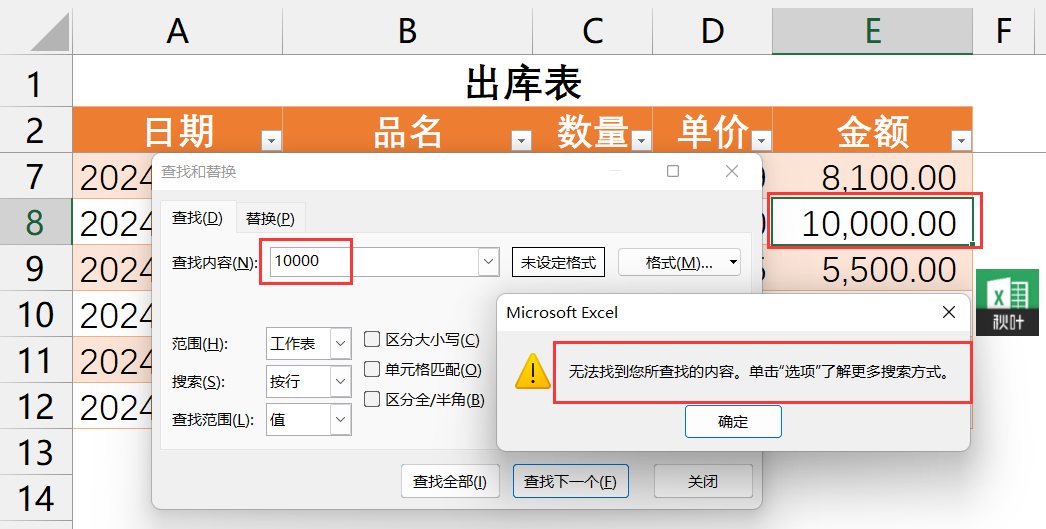
结果查无此数据!
必须按照它显示的格式输入:10,000
才能查找成功。
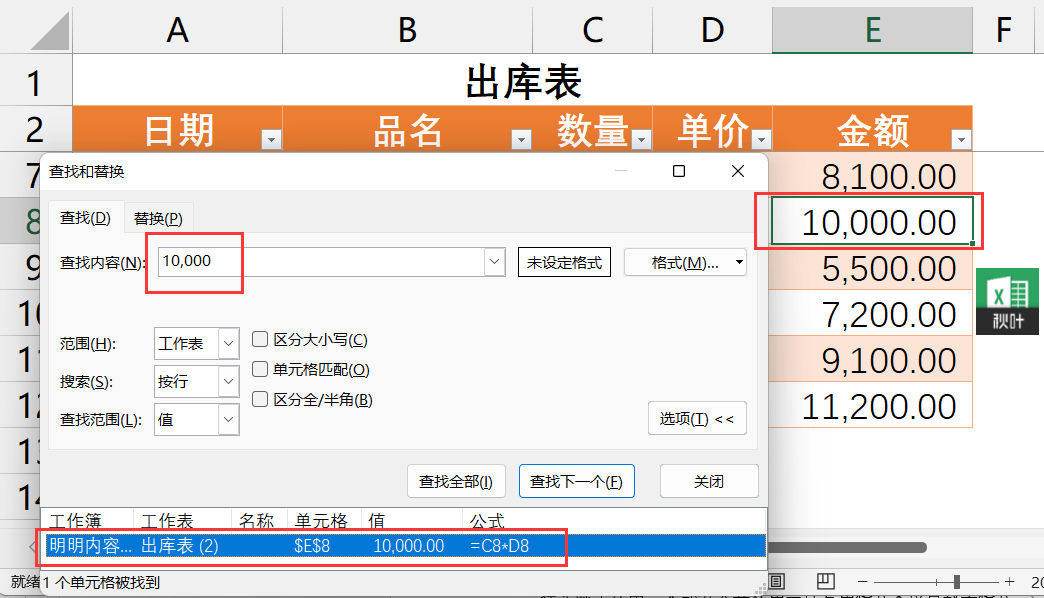
4、写在最后
今天我们介绍了筛选和查找中一些非常普遍的问题 ------ 关于单元格格式。
❶ 在实际工作中,大部分人喜欢用会计专用格式来设置数字格式。
但同时也会不小心把其他非数字的内容也一并设置了会计专用格式。
导致给后期的复制粘贴,以及筛选和查找数据带来麻烦。
另外特别提醒下小伙伴们,这里的格式问题不仅限于 Excel 内部。
如果把数据设置成会计专用格式,复制粘贴到百度搜索框中,也会在数据的前后出现多余的空格。

另外,复制到 Word,PPT 中也有同样的情况。
尤其是对于复制表格数据再粘贴到网上申报表的时候,多余空格的出现,会产生无法识别的错误。
正常做法是:
对于文本,设置为常规格式。
对于数值,根据需要设置为会计专用格式或者货币格式等。
❷ 对于设置了单元格格式的数值,进行筛选和查找时,需要两者的数字格式完全一样。
本文来自微信公众号:秋叶 Excel (ID:excel100),作者:明镜在心
作者其他作品:
OpenAI Sora来了,视频生成领域的GPT-4时代来了
[Java·算法·简单] LeetCode 14. 最长公共前缀 详细解读